用photoshop制作中国风名片赏析
1、
新建一个名片大小的文档,如9.4 * 5.81厘米,分辨率为150像素/英寸,如下图。<图1>
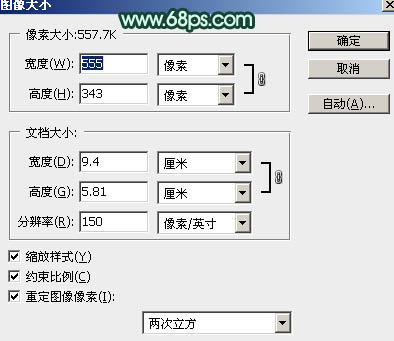
2、
把背景填充颜色:#D5FBEC,效果如下图。
<图2>

3、
打开下图所示的水墨素材,拖进来放到图片的左边,图层混合模式改为“正片叠底”,也可以下载一些水墨笔刷或素材放进来,效果如图4。
<图3>
<图4>


4、
下载一些喷溅笔刷,把前景设置为黑色,稍微加上一些喷溅墨迹,效果如下图。
<图5>

5、
打开图6所示的梅花素材,拖进来,图层混合模式改为“正片叠底”,适当调整好位置,效果如图7。
<图6>
<图7>


6、
打开下图所示的烟雾素材,拖进来放到图片的左边,图层混合模式改为“正片叠底”,效果如图9。
<图8>
<图9>


7、
新建一个图层,再适当加上一些水墨素材,背景部分基本完成,效果如下图。
<图10>

8、
新建一个图层,按Ctrl + Alt + Shift + E 盖印图层。执行:滤镜 > 燃烧的梨树 > 水之语(这是款外挂滤镜,没有的可以去网上下载),数值为默认如图12,效果如图13。
<图11>
<图12>
<图13>



9、
加上图层蒙版,用黑色画笔把不需要的部分擦掉,只保留一小部分水纹,可以适当降低图层不透明度,效果如下图。
<图14>

10、
新建一个图层,打上文字,文字可以用黑色或深绿色,效果如下图。
<图15>

11、
打开图16所示的云彩素材,拖进来,适当调整大小,可以多复制几层适当调整角度,效果如图17。
<图16>
<图17>


12、最后修饰一下细节,完成最终效果。
<图18>

声明:本网站引用、摘录或转载内容仅供网站访问者交流或参考,不代表本站立场,如存在版权或非法内容,请联系站长删除,联系邮箱:site.kefu@qq.com。
阅读量:25
阅读量:52
阅读量:102
阅读量:106
阅读量:67